どんなツールなの?
ツールの話の前に・・

せどりの基本、「横展開」という考え方

せどりで効率よく利益を上げるために重要な「横展開」という発想があります。
あるお店で仕入れられた商品を、他の店でも仕入れられないだろうか?
という発想が、「横展開」の発想です。
ホームセンターで仕入れた利益500円の商品1個。利益がたったの500円では寂しいですね。
そこで横展開です。
「この商品、近くにあるもう一軒のホームセンターに無いだろうか?ドラッグストアやディスカウントストアは?」
そんな風に考えて行動すれば、同じ商品がたった1個ではなく、10個、20個と仕入れられる可能性が出てきます。
そうなれば、1個の利益がたった500円の商品でも、数千円から数万円の利益を運んでくることもあるのです。
あるお店で仕入れられた商品を、他の店でも仕入れられないだろうか?
という発想が、「横展開」の発想です。
ホームセンターで仕入れた利益500円の商品1個。利益がたったの500円では寂しいですね。
そこで横展開です。
「この商品、近くにあるもう一軒のホームセンターに無いだろうか?ドラッグストアやディスカウントストアは?」
そんな風に考えて行動すれば、同じ商品がたった1個ではなく、10個、20個と仕入れられる可能性が出てきます。
そうなれば、1個の利益がたった500円の商品でも、数千円から数万円の利益を運んでくることもあるのです。
サーチ・横展開を自動化! それがAE Capture

せどりで利益を上げていく際、「横展開」が非常に重要だということが分かっていただけたかと思います。
ただ、「横展開」をする前に、そもそもサーチをしなければなりませんね。
サーチして初めて、利益が取れる商品かどうかがわかるわけです。
まずは「サーチ」、そのあと「横展開」という流れですね。
この、「サーチ」と「横展開」を全て自動化するツールが、AE Captureなのです。
ただ、「横展開」をする前に、そもそもサーチをしなければなりませんね。
サーチして初めて、利益が取れる商品かどうかがわかるわけです。
まずは「サーチ」、そのあと「横展開」という流れですね。
この、「サーチ」と「横展開」を全て自動化するツールが、AE Captureなのです。
AE Captureがやってることは、こんな感じです。

ツール VS 人

もし、AE Captureがやっていることを人がやったらどうなるでしょうか?
利益が取れるかどうかすら分からない商品を延々と、目薬を指しながらサーチし続ける。
やっと500円利益が取れそうな商品を見つけても、今度は横展開が待ってます。
そんな苦労を重ねても、将来に活きる特別なスキルが身につくことも期待できず、ただ時間だけが消えていきます。
そう考えると、月に10万円稼げても、まったく割に合わない作業だと思いませんか?
その、割に合わない作業を、文句も言わず正確にハイスピードでこなすのが、AE Captureです。
電脳せどりにおいて、正確さ・スピード・コストなど、あらゆる面において、人がツールにかなうわけがないのです。
利益が取れるかどうかすら分からない商品を延々と、目薬を指しながらサーチし続ける。
やっと500円利益が取れそうな商品を見つけても、今度は横展開が待ってます。
そんな苦労を重ねても、将来に活きる特別なスキルが身につくことも期待できず、ただ時間だけが消えていきます。
そう考えると、月に10万円稼げても、まったく割に合わない作業だと思いませんか?
その、割に合わない作業を、文句も言わず正確にハイスピードでこなすのが、AE Captureです。
電脳せどりにおいて、正確さ・スピード・コストなど、あらゆる面において、人がツールにかなうわけがないのです。
時間とお金を両方手に入れる方法

誰かに雇われて、給料をもらう稼ぎ方には、制約があります。
ツールに働かせて、自分は好きなことをして給料だけもらう・・なんてことはできません。
しかし、せどりは誰かに雇われて稼ぐ方法ではありません。
何の制約もなく、いくらでもあなたが良いと思う方法を採用できます。
あなたが寝ていても遊んでいても、ツールは静かに働きます。
ツールがサーチと横展開の作業を終えたあと、あなたは商品を仕入れる仕事をするだけ。
こんなふうに、ツールを使えば、お金と時間の両方が手に入るのです。
ツールに働かせて、自分は好きなことをして給料だけもらう・・なんてことはできません。
しかし、せどりは誰かに雇われて稼ぐ方法ではありません。
何の制約もなく、いくらでもあなたが良いと思う方法を採用できます。
あなたが寝ていても遊んでいても、ツールは静かに働きます。
ツールがサーチと横展開の作業を終えたあと、あなたは商品を仕入れる仕事をするだけ。
こんなふうに、ツールを使えば、お金と時間の両方が手に入るのです。
どうすれば使えるの?
まずは、無料でお試しを

このツールは、14日間無料で使用することができます。
まずは気軽にお試しください。
この期間中に使用できるのはTrial Editionといって、おためし版になります。
Trial Editionは、一部の機能に制限を設けていますので、予めご了承ください。
また、AE CaptureはWindowsにて動作するツールです。
WindowsのPCをご用意頂く必要があります。
まずは気軽にお試しください。
この期間中に使用できるのはTrial Editionといって、おためし版になります。
Trial Editionは、一部の機能に制限を設けていますので、予めご了承ください。
また、AE CaptureはWindowsにて動作するツールです。
WindowsのPCをご用意頂く必要があります。
使いこなせるか自信がありません・・

無料試用される方は、AE Capture専用のサポートLINE@へご招待します。
このLINE@では、AE Capture発案者と、設計・製造を手掛けたプログラマーが直接、質疑応答に応じます。
両名はせどり系ビジネススクールの講師としての経験があり、サポートの熟練者です。
わからないことがあったら、いつでもご相談頂ける環境が整っています。
無料で試用してみて、あなたに合うか合わないかを見定めていただければと思います。
このLINE@では、AE Capture発案者と、設計・製造を手掛けたプログラマーが直接、質疑応答に応じます。
両名はせどり系ビジネススクールの講師としての経験があり、サポートの熟練者です。
わからないことがあったら、いつでもご相談頂ける環境が整っています。
無料で試用してみて、あなたに合うか合わないかを見定めていただければと思います。
どうしてそんなに手厚いの?

AE Captureの発案者・製作者は、せどりによって楽しく稼ぐことができています。
その楽しさを分かち合いながら、ツールユーザさんと一緒に稼いでいきたい。そんな思いを共有しています。
世の中には沢山のツールがありますが、その全てが決して良質なものとはいい切れません。
試用期間もなく、使い勝手がよくわからないまま購入したのの、難解なマニュアルを渡されておしまい。
窓口に問い合わせても、返信が非常に遅い。それではせどりで楽しく稼ごうという心が壊れてしまいます。
あなたにとってツールが必要なものかどうか、サポートを利用してしっかり試して頂く。
必要だと判断されたら、手にしていただければ良いし、不要なら使わなければ良い。ただそれだけなのです。
提供するコンテンツに自信があり、それで運営が成り立つ見通しがあるから、ここまで手厚く出来るのです。
その楽しさを分かち合いながら、ツールユーザさんと一緒に稼いでいきたい。そんな思いを共有しています。
世の中には沢山のツールがありますが、その全てが決して良質なものとはいい切れません。
試用期間もなく、使い勝手がよくわからないまま購入したのの、難解なマニュアルを渡されておしまい。
窓口に問い合わせても、返信が非常に遅い。それではせどりで楽しく稼ごうという心が壊れてしまいます。
あなたにとってツールが必要なものかどうか、サポートを利用してしっかり試して頂く。
必要だと判断されたら、手にしていただければ良いし、不要なら使わなければ良い。ただそれだけなのです。
提供するコンテンツに自信があり、それで運営が成り立つ見通しがあるから、ここまで手厚く出来るのです。
使える期間は試用期間だけ?
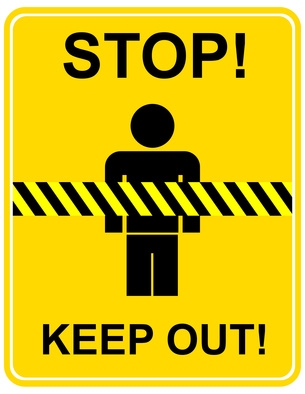
試用期間後、継続して使うことができますが有料となります。
ライセンス料として、月額15,980円でのご提供となります。(PayPal決済)
頂戴したライセンス料は、全てのツールユーザさんにとって、より良いサポートを
継続していけるように、コンテンツ運営費に回されます。
ライセンス料として、月額15,980円でのご提供となります。(PayPal決済)
頂戴したライセンス料は、全てのツールユーザさんにとって、より良いサポートを
継続していけるように、コンテンツ運営費に回されます。
バージョンアップはするの?

AE Captureの発案者・製作者は、ツールはバージョンアップして当たり前だと考えています。
ツールユーザさんからの要望には常に耳を傾け、ユーザさんから費用負担頂くことなく可能な範囲でバージョンアップ。
そうすることで、AE Captureの価値が高まり、より良い環境をご提供できるのです。
これは絵空事の「こうあるべき論」ではありません。過去の実績に基づいたポリシーです。
「せどりの楽しさを分かち合いたい」「ツールユーザさんに喜んで欲しい」という強い思いと、
コンテンツ運営費の予算内でバージョンアップを実現できる、ヒアリング能力・実装能力。
この2つを併せ持つコンテンツ運営者でなければ実現し得ないことと言えるでしょう。
ツールユーザさんからの要望には常に耳を傾け、ユーザさんから費用負担頂くことなく可能な範囲でバージョンアップ。
そうすることで、AE Captureの価値が高まり、より良い環境をご提供できるのです。
これは絵空事の「こうあるべき論」ではありません。過去の実績に基づいたポリシーです。
「せどりの楽しさを分かち合いたい」「ツールユーザさんに喜んで欲しい」という強い思いと、
コンテンツ運営費の予算内でバージョンアップを実現できる、ヒアリング能力・実装能力。
この2つを併せ持つコンテンツ運営者でなければ実現し得ないことと言えるでしょう。
断る理由がない!無料だし使ってみたい!
はい。是非、無料でお試しください
使い方説明動画(導入編)
導入に関する一連の流れ
AE Captureは、Windowsのパソコンで動くツールです。お手元のパソコンにダウンロードして、使って頂く必要があります。
ただし、ツール本体だけでは動きません。ログインするためにユーザアカウントが必要だからです。
ツールを使うまでのステップがいくつかあるのですが、その一連の流れを動画にまとめてあります。
5分程度の短い動画ですので、全体を眺めてから、実際に導入されても良いと思いますが、
動画を見なくてもわかる部分は飛ばして、躓きそうな箇所(あるいは実際にやってみて躓いた箇所)のみご覧になるのも良いでしょう。
ただし、ツール本体だけでは動きません。ログインするためにユーザアカウントが必要だからです。
ツールを使うまでのステップがいくつかあるのですが、その一連の流れを動画にまとめてあります。
5分程度の短い動画ですので、全体を眺めてから、実際に導入されても良いと思いますが、
動画を見なくてもわかる部分は飛ばして、躓きそうな箇所(あるいは実際にやってみて躓いた箇所)のみご覧になるのも良いでしょう。
使い方説明動画(設定編)
AE Capture 設定の前に
設定によって、AE Captureの挙動は全く別物になります。
設定画面は、幾つかのカテゴリで成り立っていますが、それぞれのカテゴリにおいて、何故その設定が必要なのか、
設定がどう活きるのかを正しく理解することで、AE Captureを使って得られる利益を上げることができるでしょう。
まずはこの動画を見て、AE Captureがやっていることを正しく理解してください。
そうすれば、各設定項目をどう設定すれば良いかも、見えてくるはずです。
設定画面は、幾つかのカテゴリで成り立っていますが、それぞれのカテゴリにおいて、何故その設定が必要なのか、
設定がどう活きるのかを正しく理解することで、AE Captureを使って得られる利益を上げることができるでしょう。
まずはこの動画を見て、AE Captureがやっていることを正しく理解してください。
そうすれば、各設定項目をどう設定すれば良いかも、見えてくるはずです。
AE Capture 基本設定
AE Captureは、仕入れ対象となりえる商品をピックアップするツールです。
しかし、何も設定しないままで動かすと、仕入れ対象となりえない商品をピックアップしてきます。
例えば、以下のような商品は仕入れたくないですよね?
・1万円仕入れで、利益が100円しかない商品
・1年に数回くらいしか売れる見込みがない商品
・大きい商品や、重い商品
こういった「仕入れたくない商品」をピックアップさせないように用意されたのが、この「基本設定」です。
動画では、画面の上から順に、各項目について説明しています。
全体で約13分の動画ですが、設定項目の内、設定内容がわかっている部分は飛ばして、わからない部分だけを集中的にご覧ください。
しかし、何も設定しないままで動かすと、仕入れ対象となりえない商品をピックアップしてきます。
例えば、以下のような商品は仕入れたくないですよね?
・1万円仕入れで、利益が100円しかない商品
・1年に数回くらいしか売れる見込みがない商品
・大きい商品や、重い商品
こういった「仕入れたくない商品」をピックアップさせないように用意されたのが、この「基本設定」です。
動画では、画面の上から順に、各項目について説明しています。
全体で約13分の動画ですが、設定項目の内、設定内容がわかっている部分は飛ばして、わからない部分だけを集中的にご覧ください。
AE Capture 基本設定、Amazonサイト上の商品タイトルについての除外キーワード設定(ver.1.8より追加)
Version.1.8より実装された機能です。
Amazonサイト上における商品タイトルについて、ある特定の文字列が含まれている場合、それを除外する機能です。
売れ行きが悪い商品や、販売ライセンスが必要な商品などの商品名に共通で含まれるキーワードなどを指定しておけば、仕入れ対象から除外することができます。
Amazonサイト上における商品タイトルについて、ある特定の文字列が含まれている場合、それを除外する機能です。
売れ行きが悪い商品や、販売ライセンスが必要な商品などの商品名に共通で含まれるキーワードなどを指定しておけば、仕入れ対象から除外することができます。
AE Capture API設定
AE Captureが動作するのに欠かせないのが、「API」です。
そのAPIを使うためには、APIの設定が必要です。
動画では、API設定の方法についてお伝えしていますが、設定画面には設定方法を記したページへのリンクが搭載されています。
そのリンクをクリックすることで、具体的な手順を見ることができます。
そういう意味では、動画の内容はかなり補助的な部分を解説していますので、全体を眺める程度で結構です。
そのAPIを使うためには、APIの設定が必要です。
動画では、API設定の方法についてお伝えしていますが、設定画面には設定方法を記したページへのリンクが搭載されています。
そのリンクをクリックすることで、具体的な手順を見ることができます。
そういう意味では、動画の内容はかなり補助的な部分を解説していますので、全体を眺める程度で結構です。
AE Capture 横展開先・特別なASIN設定
AE Captureにとって重要な機能は、「横展開」する機能です。
その横展開先を指定できるのが、横展開先設定です。
動画でもお伝えしていますが、特別な理由がない限りは、この設定は全てONで良いでしょう。
OFFにすることのメリットとして挙げられるのは、横展開先が少ない分、AE Captureの処理時間が短縮されることです。
サーチ先として幾つものURLを指定したり、沢山のJANコードを取り込んで、例えば楽天市場だけを狙い撃ちして、調査結果を早く見たい場合
などは、この設定を工夫すると良いでしょう。
動画では、特別なASINに関する設定についてもお伝えしています。
これらの設定は、設定画面にて設定するものではなく、AE Captureを使っていくうちに、自然と設定されていきます。
詳しくは動画をご覧になればおわかり頂けますが、AE Captureを自分用にカスタマイズ出来るポイントの一つですので、是非ご活用ください。
この機能を使うことで、より効率的な仕入れが可能となるでしょう。
その横展開先を指定できるのが、横展開先設定です。
動画でもお伝えしていますが、特別な理由がない限りは、この設定は全てONで良いでしょう。
OFFにすることのメリットとして挙げられるのは、横展開先が少ない分、AE Captureの処理時間が短縮されることです。
サーチ先として幾つものURLを指定したり、沢山のJANコードを取り込んで、例えば楽天市場だけを狙い撃ちして、調査結果を早く見たい場合
などは、この設定を工夫すると良いでしょう。
動画では、特別なASINに関する設定についてもお伝えしています。
これらの設定は、設定画面にて設定するものではなく、AE Captureを使っていくうちに、自然と設定されていきます。
詳しくは動画をご覧になればおわかり頂けますが、AE Captureを自分用にカスタマイズ出来るポイントの一つですので、是非ご活用ください。
この機能を使うことで、より効率的な仕入れが可能となるでしょう。
使い方説明動画(操作編)
ショップURLでのサーチ機能について
AE Captureには、ヤフーショッピングまたは楽天市場に登録されたストアが取り扱っている商品の情報を収集する機能があります。
その機能を使ってJANコードを収集し、他の店で安く売っていないか横展開するわけです。
このツールの基本となる操作ですので、操作方法や、対象となるURLはどういったものかということに注目して、動画をご覧ください。
その機能を使ってJANコードを収集し、他の店で安く売っていないか横展開するわけです。
このツールの基本となる操作ですので、操作方法や、対象となるURLはどういったものかということに注目して、動画をご覧ください。
スマホでの操作について
AE Captureは、Windowsのパソコンで動くツールです。
お手元のパソコン(またはVPS)で動かしていただき、画面操作をすることでサーチや仕入れをしていただけます。
しかし、AE Captureは、サーチして見つけた商品を、クラウド上へアップロード(報告)しています。
データがアップロードされた(報告された)クラウドは、そのデータをWebで見られるように管理します。
その結果、ウェブブラウザを介して、AE Captureが見つけた商品を閲覧し、仕入れることが出来ます。
閲覧可能なデータは、アップロード(報告)されてから48時間以内のものです。
AE Captureを稼働させたあと、外出先で、AE Captureがクラウドへアップロード(報告)したデータを見たい時にこの機能を使いください。
お手元のパソコン(またはVPS)で動かしていただき、画面操作をすることでサーチや仕入れをしていただけます。
しかし、AE Captureは、サーチして見つけた商品を、クラウド上へアップロード(報告)しています。
データがアップロードされた(報告された)クラウドは、そのデータをWebで見られるように管理します。
その結果、ウェブブラウザを介して、AE Captureが見つけた商品を閲覧し、仕入れることが出来ます。
閲覧可能なデータは、アップロード(報告)されてから48時間以内のものです。
AE Captureを稼働させたあと、外出先で、AE Captureがクラウドへアップロード(報告)したデータを見たい時にこの機能を使いください。
ASIN→JAN変換ツール
AE Captureは、JANコードの検索には対応していますが、ASINコードの検索には対応していません。
しかし、ASINコードをJANコードに変換する機能を持っています。
それが、ASIN→JAN変換ツールです。
例えば、過去に仕入れた商品、リピート仕入れしている商品の「ASINコード」さえわかれば、JANコードを特定できます。
そうやって特定したJANコードを、AE Captureでサーチすれば、販売対象となりえる商品を手軽にサーチすることが可能になりますね。
しかし、ASINコードをJANコードに変換する機能を持っています。
それが、ASIN→JAN変換ツールです。
例えば、過去に仕入れた商品、リピート仕入れしている商品の「ASINコード」さえわかれば、JANコードを特定できます。
そうやって特定したJANコードを、AE Captureでサーチすれば、販売対象となりえる商品を手軽にサーチすることが可能になりますね。
データフィルタリング機能
AE Captureが集めた商品データから、いつも仕入れるお店や特定のジャンルで絞り込むことができれば、より効率よく稼ぐことができます。
データフィルタリングの機能を使えば、様々な条件を設定して、それにマッチするデータだけを抽出することができるようになります。
データフィルタリングの機能を使えば、様々な条件を設定して、それにマッチするデータだけを抽出することができるようになります。
クリップボードコピー機能
AE Captureが集めた商品について、AE Capture以外のツールやサイトで調べたいと思ったとき、ASINコードやJANコード、商品タイトルをコピーしたくなります。
そんなときは、このクリップボードコピー機能を活用してください。
クリック1つで、クリップボードにコピー。あとは、好きなところへペーストすることが可能になります。
そんなときは、このクリップボードコピー機能を活用してください。
クリック1つで、クリップボードにコピー。あとは、好きなところへペーストすることが可能になります。
カスタムリンク機能
AECaptureでサーチした結果の画面には、
「カスタムリンク1」というボタンと、「カスタムリンク2」というボタンがあります。
このボタンをクリックすると、お好きなECサイトへ行くことができます。
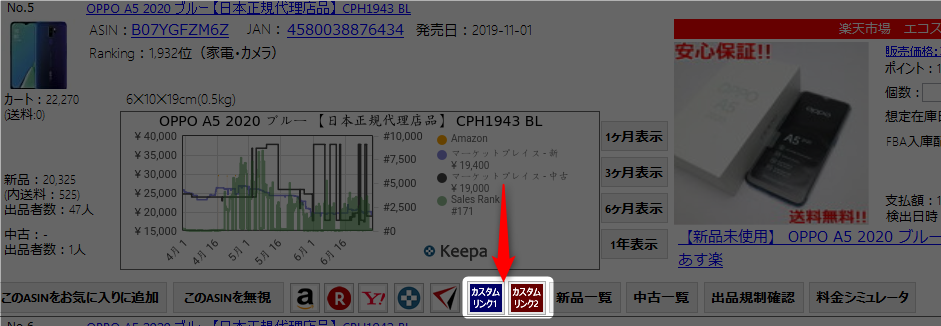
この機能を活用するためには、設定画面→横展開サーチ先→カスタムリンク設定の設定をします。
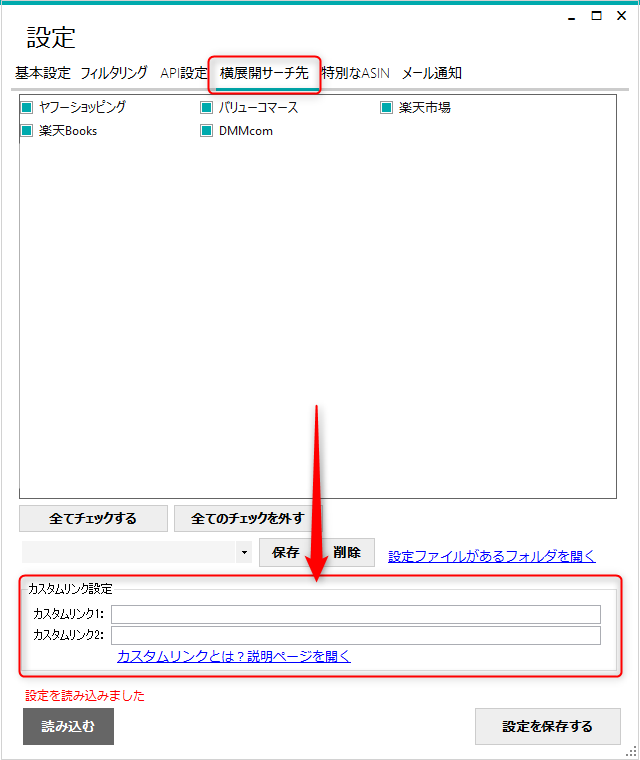
この機能を使えば、JANコードやASINコードがURLに埋め込まれたページへのリサーチが簡単になります。
この機能を活用するには、以下のような設定をします。
https://search.rakuten.co.jp/search/mall/{JAN}/?s=2
上述で設定されたURL内にある{JAN}という部分は、サーチした商品のJANコードに置換されます。
例えば、JANコードが「4580038876434」の商品がヒットした場合、以下のページへたどり着きます。
https://search.rakuten.co.jp/search/mall/4580038876434/?s=2
JANコードの埋め込みURLだけでなく、ASINコードの埋め込みリンクにも対応しています。
https://delta-tracer.com/item/detail/jp/{ASIN}
上述で設定されたURL内にある{ASIN}という部分は、サーチした商品のASINコードに置換されます。
例えば、ASINコードが「B07YGFZM6Z」の商品がヒットした場合、以下のページへたどり着きます。
https://delta-tracer.com/item/detail/jp/B07YGFZM6Z
この機能を活用すれば、
楽天市場やヤフーショッピング以外のECサイトのリサーチに役立てることができます。
例えば、
「カスタムリンク1」というボタンと、「カスタムリンク2」というボタンがあります。
このボタンをクリックすると、お好きなECサイトへ行くことができます。
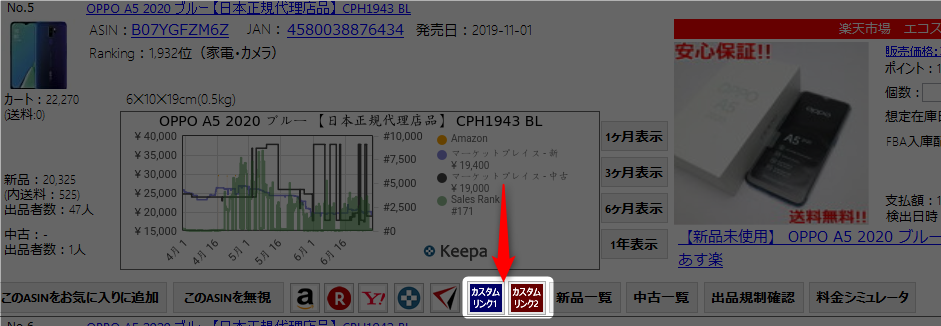
この機能を活用するためには、設定画面→横展開サーチ先→カスタムリンク設定の設定をします。
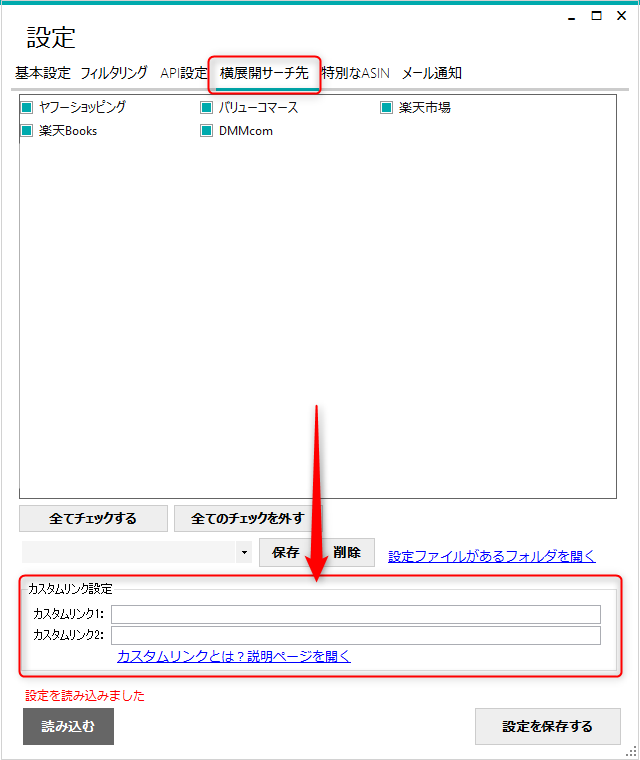
この機能を使えば、JANコードやASINコードがURLに埋め込まれたページへのリサーチが簡単になります。
この機能を活用するには、以下のような設定をします。
https://search.rakuten.co.jp/search/mall/{JAN}/?s=2
上述で設定されたURL内にある{JAN}という部分は、サーチした商品のJANコードに置換されます。
例えば、JANコードが「4580038876434」の商品がヒットした場合、以下のページへたどり着きます。
https://search.rakuten.co.jp/search/mall/4580038876434/?s=2
JANコードの埋め込みURLだけでなく、ASINコードの埋め込みリンクにも対応しています。
https://delta-tracer.com/item/detail/jp/{ASIN}
上述で設定されたURL内にある{ASIN}という部分は、サーチした商品のASINコードに置換されます。
例えば、ASINコードが「B07YGFZM6Z」の商品がヒットした場合、以下のページへたどり着きます。
https://delta-tracer.com/item/detail/jp/B07YGFZM6Z
この機能を活用すれば、
楽天市場やヤフーショッピング以外のECサイトのリサーチに役立てることができます。
例えば、
- マツモトキヨシの場合:https://www.matsukiyo.co.jp/store/online/p/{JAN}
- タワーレコードの場合:https://tower.jp/search/item/{JAN}
- ナフコの場合:https://nafco-online.com/user_data/grid.php?mode=search&category_id=&name={JAN}
Amazon料金シミュレータ・AmaFeeによる計算機能
AE Captureが集めた商品データは、APIを使って自動的に利益計算がなされます。
しかし、FBA料金シミュレーターを使ったほうが、より細かな利益計算が可能です。
AE Captureは、ボタンクリック1つで、FBA料金シミュレーターが起動し、利益計算に必要なパラメータの入力は自動的になされる仕組みになっています。
しかし、FBA料金シミュレーターが、Amazonによる障害などで動かないこともあります。
その場合は、AmaFeeのリンクをたどることで、AmaFeeへと移動することができます。
FBA料金シミュレーターが障害に見舞われている場合に、回避策としてAmaFeeをお使いください。
しかし、FBA料金シミュレーターを使ったほうが、より細かな利益計算が可能です。
AE Captureは、ボタンクリック1つで、FBA料金シミュレーターが起動し、利益計算に必要なパラメータの入力は自動的になされる仕組みになっています。
しかし、FBA料金シミュレーターが、Amazonによる障害などで動かないこともあります。
その場合は、AmaFeeのリンクをたどることで、AmaFeeへと移動することができます。
FBA料金シミュレーターが障害に見舞われている場合に、回避策としてAmaFeeをお使いください。
使い方説明動画(実践編)
リピート仕入れに使う
せどりで収益を安定させる方法として、「リピート仕入れ」と言うものがあります。
同じ商品を繰り返し仕入れては売るという考え方のせどり術です。
このせどり術を実践するにあたって、AE Captureをどのように使えば良いかというところを解説したテキストと動画を公開します。
テキスト:https://goo.gl/Y8A2js
同じ商品を繰り返し仕入れては売るという考え方のせどり術です。
このせどり術を実践するにあたって、AE Captureをどのように使えば良いかというところを解説したテキストと動画を公開します。
テキスト:https://goo.gl/Y8A2js
実際の使用風景
AE Captureを使って、どのように仕入れるのか、実際に操作して解説した動画を公開します。
どういう指標を見て、仕入れ対象となると判断したか。
実際に仕入れる際に、どのようなポイントに周囲の目を向ければよいか。
という所が要点になりますので、注意してご覧ください。
どういう指標を見て、仕入れ対象となると判断したか。
実際に仕入れる際に、どのようなポイントに周囲の目を向ければよいか。
という所が要点になりますので、注意してご覧ください。
アップデート情報・ヒント記事(新着準)
4つの機能を追加しました。
機能強化のために、4つの機能を追加しました。
1.消しゴム機能を追加しました。
2.商品詳細情報を取得できるようにしました。
3.在庫状況が思わしくない場合、表示しないようにしました。
4.FBA入庫のコストを利益計算に加味できるようにしました。
https://note.mu/sedoris/n/n8c36eb6961a1
1.消しゴム機能を追加しました。
2.商品詳細情報を取得できるようにしました。
3.在庫状況が思わしくない場合、表示しないようにしました。
4.FBA入庫のコストを利益計算に加味できるようにしました。
https://note.mu/sedoris/n/n8c36eb6961a1
ポイント狙いの使い方について。
AECaptureを使って、楽天ポイントやYahoo!ポイントを獲得するために役に立ちそうな使い方について記事を書きました。
この使い方をするだけで、1人で月額3万円分、家族の協力があれば、月額6万円分程度は確実に獲得できるかも知れない、おすすめのやり方です。
https://note.mu/sedoris/n/n8c36eb6961a1
この使い方をするだけで、1人で月額3万円分、家族の協力があれば、月額6万円分程度は確実に獲得できるかも知れない、おすすめのやり方です。
https://note.mu/sedoris/n/n8c36eb6961a1
MWS-API関連のアップデート情報
5つの機能を追加しました
DMM.comに対応、ポイント目当て仕入れ用の機能を追加しました。
DMM.com APIを使った商品調査ができるようにしました。
また、楽天ポイントやYahooポイントを目当てとした仕入れをやりやすいように改造しました。
https://note.mu/sedoris/n/n34e17afa68a3
また、楽天ポイントやYahooポイントを目当てとした仕入れをやりやすいように改造しました。
https://note.mu/sedoris/n/n34e17afa68a3
セット商品をサーチする方法について。
Professional Editionを交えたアップデートについて。
今回のアップデートでProfessional Editionをお持ちの方に限り、Amazon本体在庫調べに対応しました。
https://note.mu/sedoris/n/nbb9a41d32ce1
https://note.mu/sedoris/n/nbb9a41d32ce1
Standard Editionについて
Trial Editionとの機能的な違い
Trial Editionとの機能的な違いは2点あります。
1.URL指定するタイプのサーチにおいて、URLを1つしか設定できません。
2.JAN指定するタイプのサーチにおいて、JANを100個までしか設定出来ません。
Standard Edtionでは、URLは約100件、JANは約50,000件指定できます。
1.URL指定するタイプのサーチにおいて、URLを1つしか設定できません。
2.JAN指定するタイプのサーチにおいて、JANを100個までしか設定出来ません。
Standard Edtionでは、URLは約100件、JANは約50,000件指定できます。
Trial Editionとのライセンス体系の違い
AE Captureは、1名様が複数のアカウントを保有出来ます。
ただし、Trial Editionのライセンスを持つことができるのは、1名様1アカウントだけです。
1名様が複数のアカウントでTrial Editionを併用すると、Standard Editionとの差別化が図れないためです。
Standard Editionユーザ様のロイヤリティを、可能な限り高く確保するため、このような制限を設けております。
また、Trial Editionはユーザ登録処理完了後14日間です。
Standard Edtionは、契約が継続する限り無期限となります。
ただし、Trial Editionのライセンスを持つことができるのは、1名様1アカウントだけです。
1名様が複数のアカウントでTrial Editionを併用すると、Standard Editionとの差別化が図れないためです。
Standard Editionユーザ様のロイヤリティを、可能な限り高く確保するため、このような制限を設けております。
また、Trial Editionはユーザ登録処理完了後14日間です。
Standard Edtionは、契約が継続する限り無期限となります。
Standard Editonへのお乗り換え
Standard Editionは、原則、以下の方がお乗り換えのご案内対象となります。
・Trial Editionをお持ちの方
・Trial Editionを充分お使いになり、利益が得られた方及び、有益と感じられた方
・PayPal口座をお持ちで、月額継続契約を締結可能な方
以上全てに当てはまる方は、以下のリンクにて決済と継続申請をお願いします。
Standard Editionを使用する
・Trial Editionをお持ちの方
・Trial Editionを充分お使いになり、利益が得られた方及び、有益と感じられた方
・PayPal口座をお持ちで、月額継続契約を締結可能な方
以上全てに当てはまる方は、以下のリンクにて決済と継続申請をお願いします。
Standard Editionを使用する
Version2ついて
ダウンロード
性能や機能だけでなく、ベースの仕様を刷新しました。
今までは、InternetExplorerのエンジンを採用していましたが、Version2はFirefoxのエンジンを採用しました。
これにより、Version1からVersion2へのアップデートは、自動アップデートでは対応できなくなりました。
既にVersion1をお使いの方に限り、以下よりダウンロードしてください。
「ダウンロード後、どうすれば良いか?」については、次の項目の「適用方法」をご覧ください。
今までは、InternetExplorerのエンジンを採用していましたが、Version2はFirefoxのエンジンを採用しました。
これにより、Version1からVersion2へのアップデートは、自動アップデートでは対応できなくなりました。
既にVersion1をお使いの方に限り、以下よりダウンロードしてください。
「ダウンロード後、どうすれば良いか?」については、次の項目の「適用方法」をご覧ください。
Version1との違いや新機能について
Version1との違い、Version2への適用方法、Version2で追加された新しい機能などについては、以下の動画をご覧ください。
※端的に、Version1からVersion2への移行方法を知りたい場合は、動画開始7分10秒時点からご覧いただくか、次項目の「Version1からの移行方法」をご覧ください。
※端的に、Version1からVersion2への移行方法を知りたい場合は、動画開始7分10秒時点からご覧いただくか、次項目の「Version1からの移行方法」をご覧ください。
Version1からの移行方法
ダウンロードしたZIPファイルを解凍し、既存のAECaptureへ展開してください。
詳しい操作方法については、以下の動画をご覧下さい。
移行方法がわからない場合は、お問い合わせいただければ対応しますので、お気軽にご相談ください。
問い合わせる (ご相談内容は、移行方法以外に、ツール全般受け付けています)
詳しい操作方法については、以下の動画をご覧下さい。
移行方法がわからない場合は、お問い合わせいただければ対応しますので、お気軽にご相談ください。
問い合わせる (ご相談内容は、移行方法以外に、ツール全般受け付けています)
Version1の廃版スケジュールについて
Version1は、2020年12月31日を以て終息とします。
それまでは、Version1とVersion2が並行しますが、2021年1月1日以降はVersion2のみがサポート対象となります。
なお、2021年1月1日以降でも、Version1からVersion2への移行は可能です。
移行方法がわからない場合は、お問い合わせいただければ対応しますので、お気軽にご相談ください。
問い合わせる (ご相談内容は、移行方法以外に、ツール全般受け付けています)
それまでは、Version1とVersion2が並行しますが、2021年1月1日以降はVersion2のみがサポート対象となります。
なお、2021年1月1日以降でも、Version1からVersion2への移行は可能です。
移行方法がわからない場合は、お問い合わせいただければ対応しますので、お気軽にご相談ください。
問い合わせる (ご相談内容は、移行方法以外に、ツール全般受け付けています)
無料登録
以下、全ての項目にチェックを入れられる方のみ、無料登録することが出来ます。
↓↓↓↓↓↓全項目にチェックすることが出来たら、メアドを記入して以下のボタンをクリック↓↓↓↓↓↓
Copy right(c) AE Capture All Right Reserved 2017 特定商取引法に基づく表記
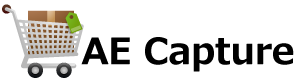
洗濯機は、あなたの洗濯のお手伝いを、掃除機は、あなたのお掃除をお手伝いをするツールと言えます。
では、AE Captureは、あなたの何をお手伝いするツールなのでしょう?
その答えは、「あなたにせどりで稼いでもらうことをお手伝いをするツール」です。
洗濯機を使えば、洗濯に必要な時間や労力を大幅に減らすことが出来ます。
同様に、AE Captureを使えば、せどりで稼ぐために必要な時間や労力を大幅に軽減出来ます。
何故でしょうか?
ここでは、そこをシッカリとお話して参りましょう。